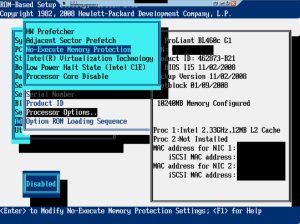Buenas tardes
En este post vamos a ver como preparar un sistema BLc460G2 para virtualizar máquinas con Hyper-V aunque esta preparación nos servirá para otros sistemas de virtualización como VMWare, o VirtualBox y para todos los sistemas de Blades de la serie BLc de HP.
Lo primero que hacemos es acceder a la consola “Onboard Administration” y en “Device Bays > Nº Blade > iLO” seleccionamos la opción “Integrated Remote Console”.
En la consola seleccionamos las opciones “Virtual Power Button > Reset System”.
Esto hace que reinicie el blade.
En la pantalla de arranque pulsamos “F9” para acceder a la ventana de configuración de la BIOS.
Accedemos a “Advanced Options”.
Y en “Processor Options..”.
Miramos la opción “No-Execute Memory Protection”.
Si está como “Disable” la pasamos a “Enable”.
Miramos la opción “Intel® Virtualization Technology”.
Si está como “Disable” la pasamos a “Enable”.
A continuación hacemos clic en “Esc” hasta que se vea el mensaje “<F10> to Confirm Exit Utility”. Para que los cambios tomen efecto y rearranque la máquina hacemos clic en “F10”.
Y con esto ya podremos usar nuestro servidor Blade de HP para virtualizar máquinas virtuales.
Un saludo